Содержание
- 2. Электронная таблица - программа для обработки числовой информации Автоматизация расчётов Импорт данных из других приложений Использование
- 3. Запуск программы: Пуск Программы MS EXCEL
- 4. Нажав дважды левой клавишей мыши на ярлык, так же можно открыть программу Открыть программу можно с
- 5. Завершение работы программы MS EXCEL С помощью системного меню С помощью кнопки С помощью комбинации клавиш
- 6. Горизонтальное меню Заголовок программы Адрес активной ячейки Строка формул Полосы прокрутки Активная ячейка Системное меню Окно
- 7. Окно программы MS EXCEL Столбец Строка Ячейка Е13
- 8. Содержимое ячеек Данные Основные Производные Виды данных Текстовые Числовые Формула Формулы в ячейках не отображаются. Формула
- 9. Для ввода формулы необходимо: Выделить ячейку Ввести в ячейку знак равенства Записать формулу Нажать ENTER =
- 10. Выбор ячеек Диапазон Для работы с несколькими ячейками одновременно необходимо их выделить. Способы выделения: Указателем мыши
- 12. Скачать презентацию
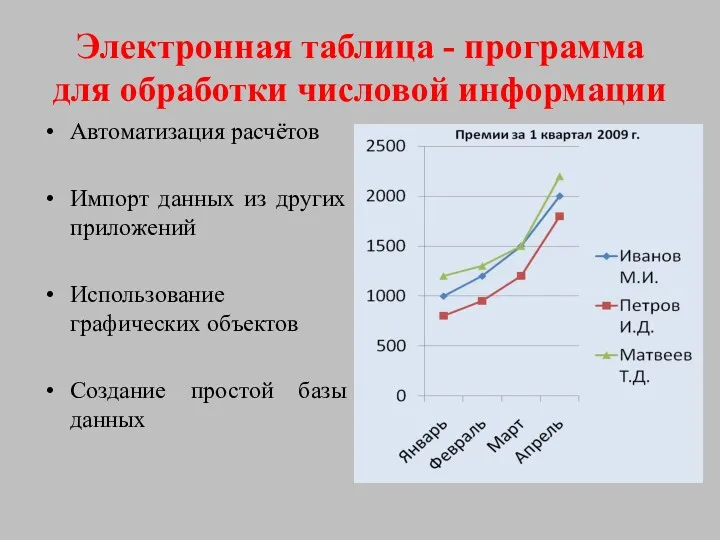

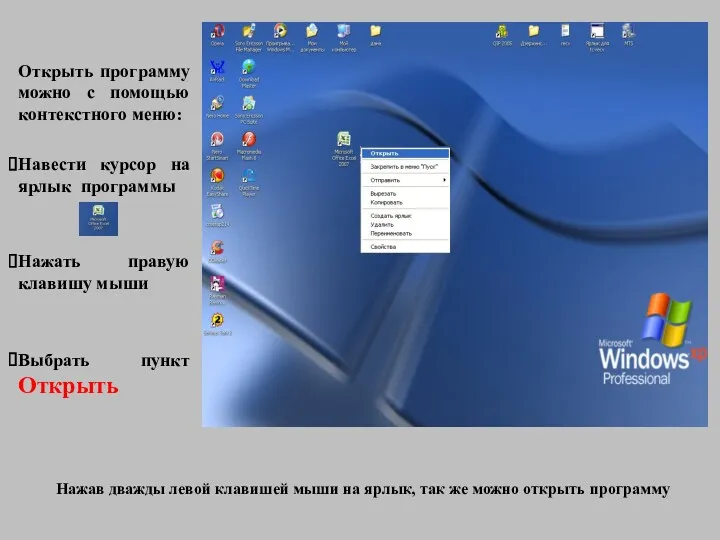
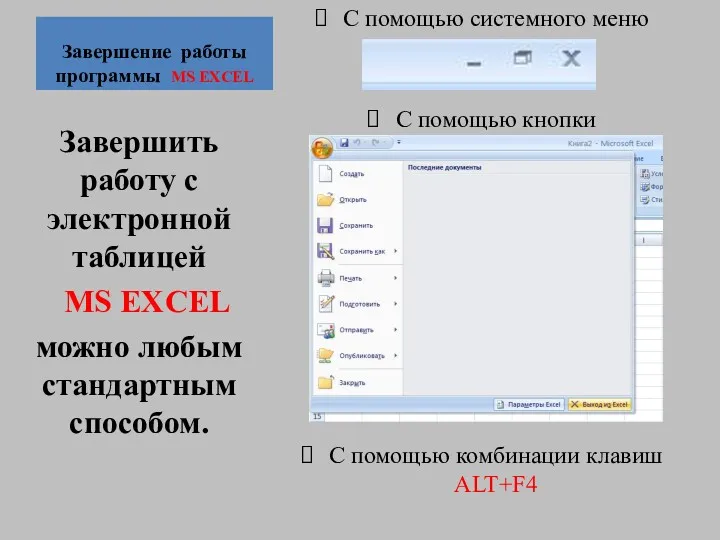



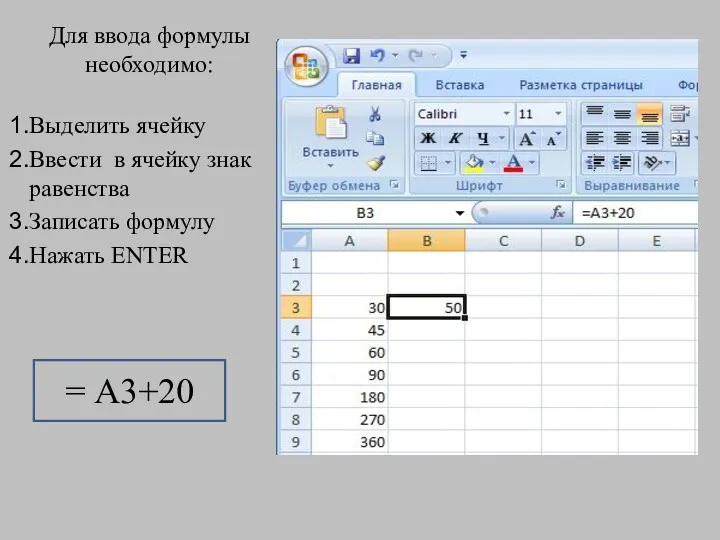

 Информатика и ИКТ. Повторение
Информатика и ИКТ. Повторение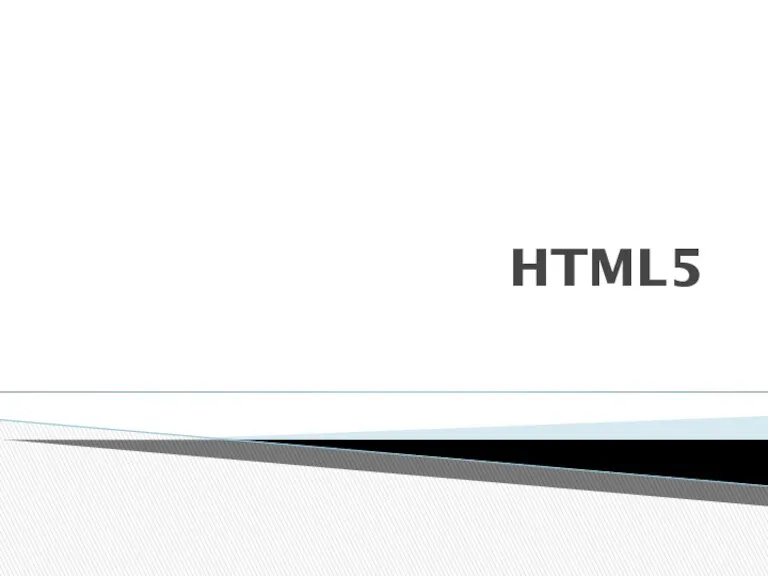 HTML5. Семантика
HTML5. Семантика Программирование на языке С++. Лекция 3. Основные типы данных, идентификаторы и их внутреннее представление
Программирование на языке С++. Лекция 3. Основные типы данных, идентификаторы и их внутреннее представление Система автоматизированного проектирования КОМПАС-3D
Система автоматизированного проектирования КОМПАС-3D Прочитай по первым буквам. Развивающая игра с клавиатурой. Часть 1 (слова из 3 букв)
Прочитай по первым буквам. Развивающая игра с клавиатурой. Часть 1 (слова из 3 букв) Создание инфографики
Создание инфографики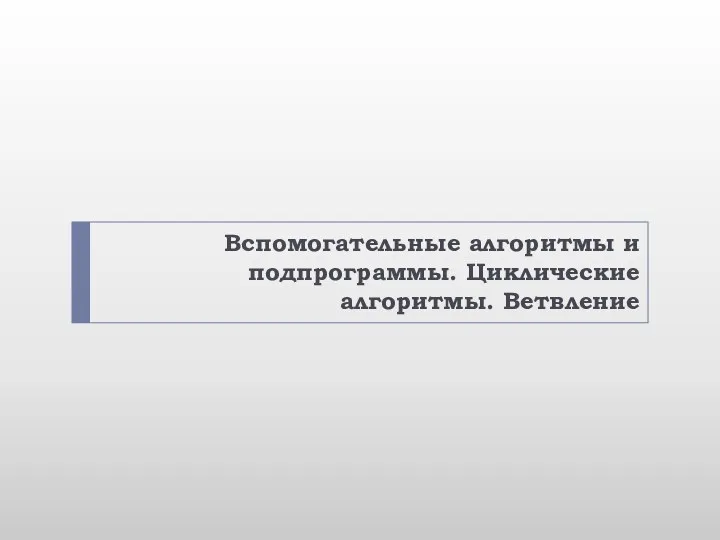 Вспомогательные алгоритмы и подпрограммы. Циклические алгоритмы. Ветвление
Вспомогательные алгоритмы и подпрограммы. Циклические алгоритмы. Ветвление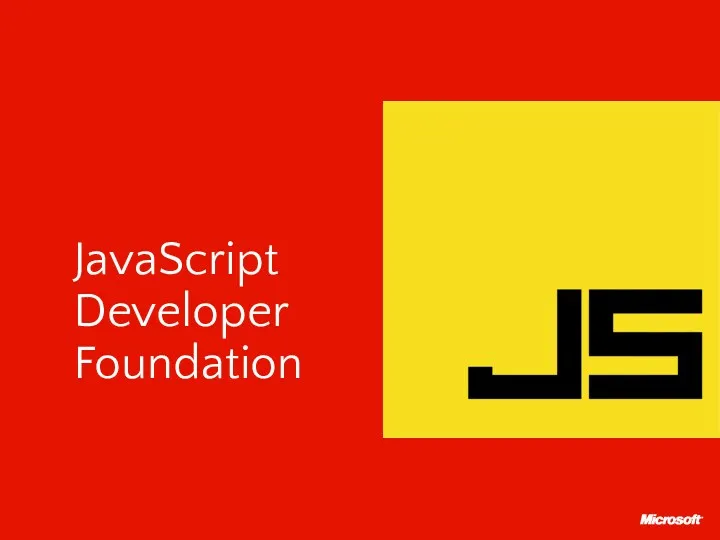 KnockoutJS
KnockoutJS Сравнительный анализ дизайна сайтов
Сравнительный анализ дизайна сайтов Правила заполнения таблицы
Правила заполнения таблицы Типы для времени и денег. BigDecimal
Типы для времени и денег. BigDecimal Презентация Файлы и папки, 6 класс
Презентация Файлы и папки, 6 класс Интернет в жизни людей
Интернет в жизни людей Компьютерная графика
Компьютерная графика Программное обеспечение персонального компьютера
Программное обеспечение персонального компьютера Автоматизированная информационная система составления расписания занятий в учебных заведениях
Автоматизированная информационная система составления расписания занятий в учебных заведениях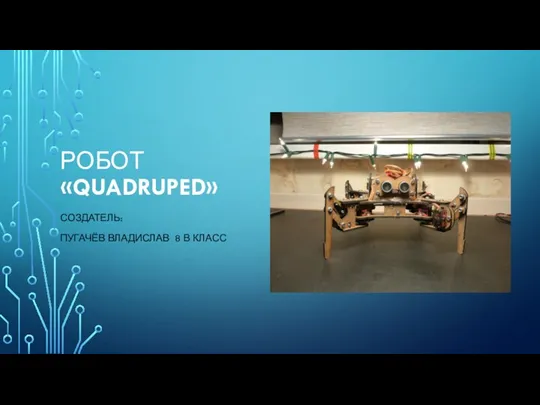 Робот QUADRUPED
Робот QUADRUPED Информация и её свойства. 7 класс
Информация и её свойства. 7 класс Цифровая экономика и процессное управление предприятием. Лекция 5. Автоматизация предприятий
Цифровая экономика и процессное управление предприятием. Лекция 5. Автоматизация предприятий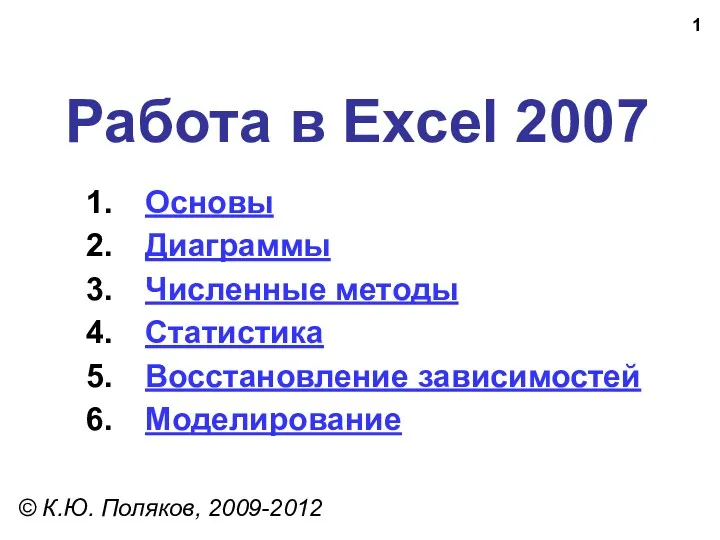 Работа в Excel 2007
Работа в Excel 2007 BI-решения эффективного управления экономическими объектами. Тема 4
BI-решения эффективного управления экономическими объектами. Тема 4 Формулы и методы планирования в Excel
Формулы и методы планирования в Excel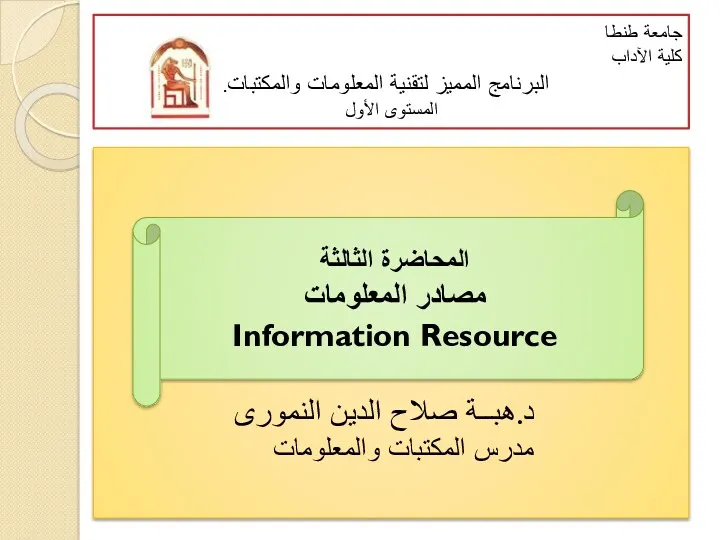 المحاضرة الثالثة. مفهوم مصادر المعلومات
المحاضرة الثالثة. مفهوم مصادر المعلومات Чат-боты в социальных сетях
Чат-боты в социальных сетях Риски сбоя в КС. Определения. Переключательный процесс. Гонки по входу. Статические, динамические и функциональные риски сбоя
Риски сбоя в КС. Определения. Переключательный процесс. Гонки по входу. Статические, динамические и функциональные риски сбоя Памятка пользователя Личного кабинета
Памятка пользователя Личного кабинета Инструментальная система тестирования (Теst-IT)
Инструментальная система тестирования (Теst-IT)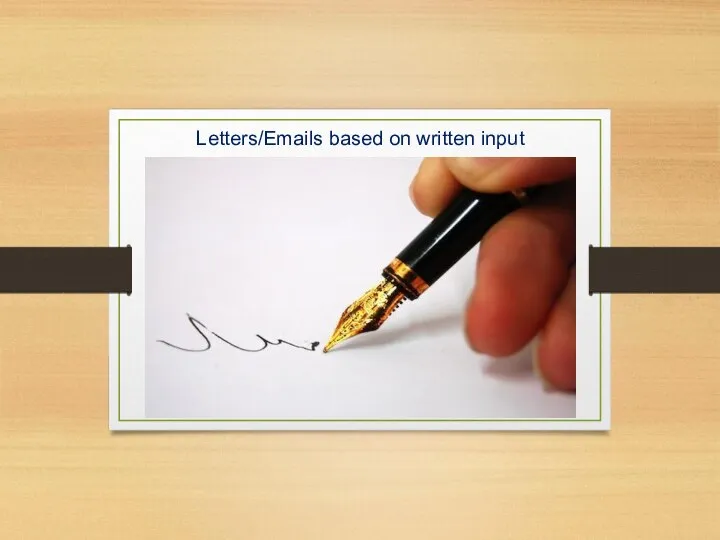 Letters based on written input
Letters based on written input